

作者: Adela D. Louie, 最新更新: 2024年1月3日
您有没有想过如何通过以下方式保存那些难忘的 Snapchat 时刻: 录制带有音频的屏幕?本指南是您的钥匙!深入研究安全且允许的方法 Snapchat 屏幕记录。我们的文章揭开了这一过程的神秘面纱,确保您在 Snapchat 的准则范围内负责任地捕捉您最喜爱的快照。探索正确的工具和技术来保存那些转瞬即逝的时刻,而不会侵犯隐私,甚至违反服务条款。
第#1部分:屏幕录制快照的顶级工具 - FoneDog Screen Recorder第 2 部分:如何在 iOS 上屏幕录制 Snapchat第 3 部分:如何在 Android 上屏幕录制 Snapchat 结论
FoneDog 屏幕录像机 是一款多功能软件,旨在轻松捕获您的屏幕活动,使其成为 Snapchat 屏幕记录 (或任何其他应用程序)。它配备了各种功能,可实现高质量的屏幕录制,使其成为捕捉快照和其他屏幕内容的首选。
免费下载
对于Windows
免费下载
对于普通 Mac
免费下载
对于 M1、M2、M3
下载并安装:访问FoneDog Screen Recorder网站并下载适合您的操作系统(Windows或Mac)的软件。按照屏幕上的说明在计算机上安装软件。
1.启动FoneDog Screen Recorder:安装后打开软件。
2. 设置录制首选项:根据您的喜好调整设置。这包括选择录制区域(全屏或自定义区域)、选择音频输入源(系统声音、麦克风或两者)以及决定其他选项,例如帧速率、输出格式和质量。
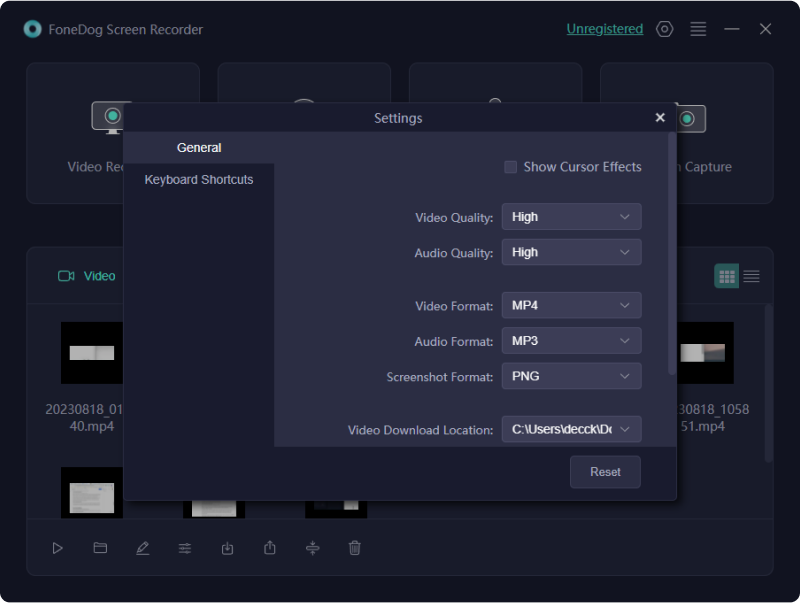
3. 准备 Snapchat:打开 Snapchat 在您的设备上并导航到您要录制的内容。
4.开始录制:返回FoneDog Screen Recorder并单击 “记录” 按钮。拖动以选择 Snapchat 可见的屏幕区域或选择整个屏幕进行录制。

5. 开始快照:播放您想要在 Snapchat 上录制的快照或内容。
6. 停止录制:捕获所需内容后,单击 “停止” FoneDog Screen Recorder 中的按钮可结束录制会话。

7.预览并保存:在FoneDog Screen Recorder界面中查看录制的视频。如有必要,修剪或编辑视频。将录制的 Snapchat 内容以首选格式保存到您的计算机。

Snapchat 是一个多方面的交流平台,使个人能够交换短暂的照片、视频和查看后消失的消息。该应用程序以其无常性而闻名,提供了一系列滤镜、镜头和增强现实组件。
此外,用户还可以通过“发现”功能参与故事共享、聊天和探索不同的内容,从而培养短暂的互动交流领域。以下是一些可用于 Snapchat 屏幕记录的应用程序,请检查它们并了解如何使用它们:
Apowersoft iPhone/iPad录屏王是一款屏幕镜像应用程序,允许用户在电脑上镜像和录制iPhone或iPad屏幕。该软件使用户能够在计算机显示器上实时显示 iOS 设备的屏幕并记录任何屏幕上的活动,包括 Snapchat。使用Apowersoft iPhone/iPad录音王在Snapchat上录制快照:
AirShou 是一款 iOS 屏幕录制应用程序,允许用户捕获其设备的屏幕,包括 Snapchat 内容。以下是有关 AirShou 如何录制 Snapchat 的一般指南:
Dr.Fone - iOS Screen Recorder 是一款软件工具,旨在在计算机上镜像和记录 iOS 设备(例如 iPhone 和 iPad)的屏幕。它使用户能够捕获 iOS 设备的屏幕活动,包括 Snapchat 内容。以下是有关如何使用 Dr.Fone - iOS 屏幕录像机录制 Snapchat 的一般步骤:
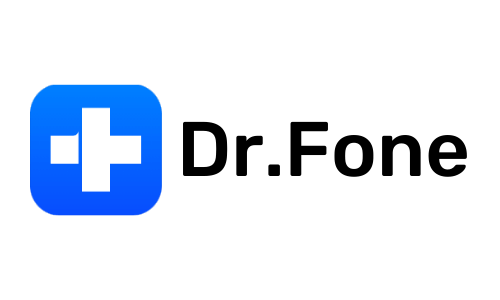
现在,我们已经列出了适用于 iOS 用户的应用程序,这是您可以用于 Snapchat 屏幕记录的另一个应用程序列表,请在下面查看:
AZ Screen Recorder 是一款基于 Android 的应用程序,用于捕获移动设备上的屏幕活动。截至 2022 年 XNUMX 月我的最后一次更新,它通常用于在 Android 设备上记录游戏玩法、教程、应用程序演示等,包括 Snapchat 内容。以下是有关如何使用 AZ Screen Recorder 在 Snapchat 上录制快照的指南:
Mobizen Screen Recorder 是一款 Android 应用程序,旨在捕获和录制 Android 设备的屏幕。它提供了各种录制功能,包括屏幕捕获、视频录制和编辑工具。以下是有关如何使用 Mobizen Screen Recorder 在 Snapchat 上录制快照的指南:
DU Recorder 是一款 Android 屏幕录制应用程序,使用户能够捕获其设备屏幕活动的视频。它提供了各种录制选项,包括屏幕录制、屏幕截图和视频编辑功能。以下是如何使用 DU Recorder 在 Snapchat 上录制快照的指南:
人们也读2024 年 Netflix 屏幕录制完整指南捕捉瞬间:选择最佳的 GIF 录制器
Snapchat 屏幕记录 对于保存难忘的时刻、分享教程或捕获内容以供参考具有重要意义。 FoneDog Screen Recorder是一种有效的工具,使用户能够轻松捕获和保留快照。它的多功能性和易用性使其成为保存 Snapchat 记忆和分享引人入胜的内容的宝贵资产。祝你有美好的一天!
发表评论
评论
热门文章
/
有趣乏味
/
简单困难
谢谢! 这是您的选择:
Excellent
评分: 4.7 / 5 (基于 88 评级)